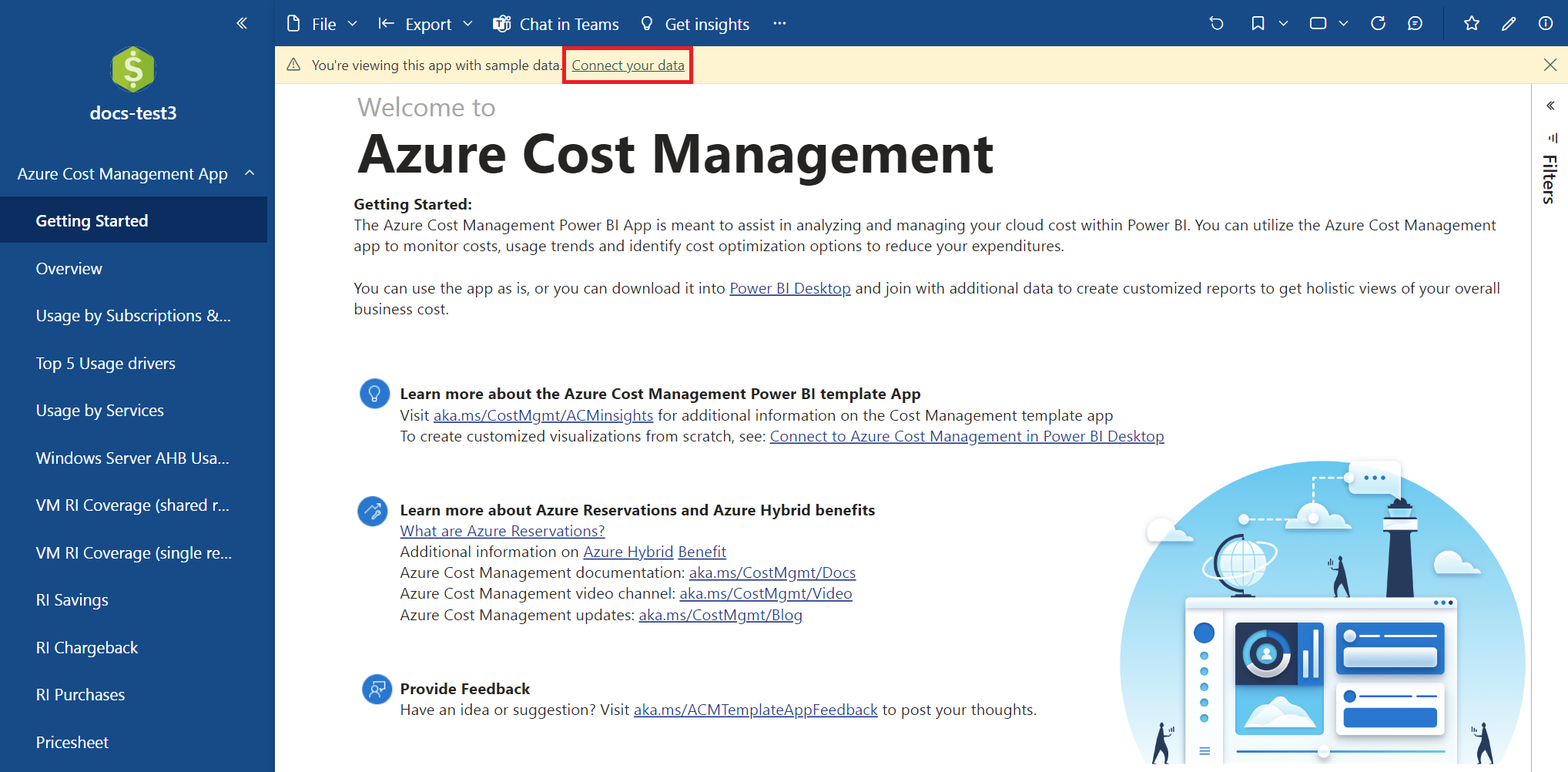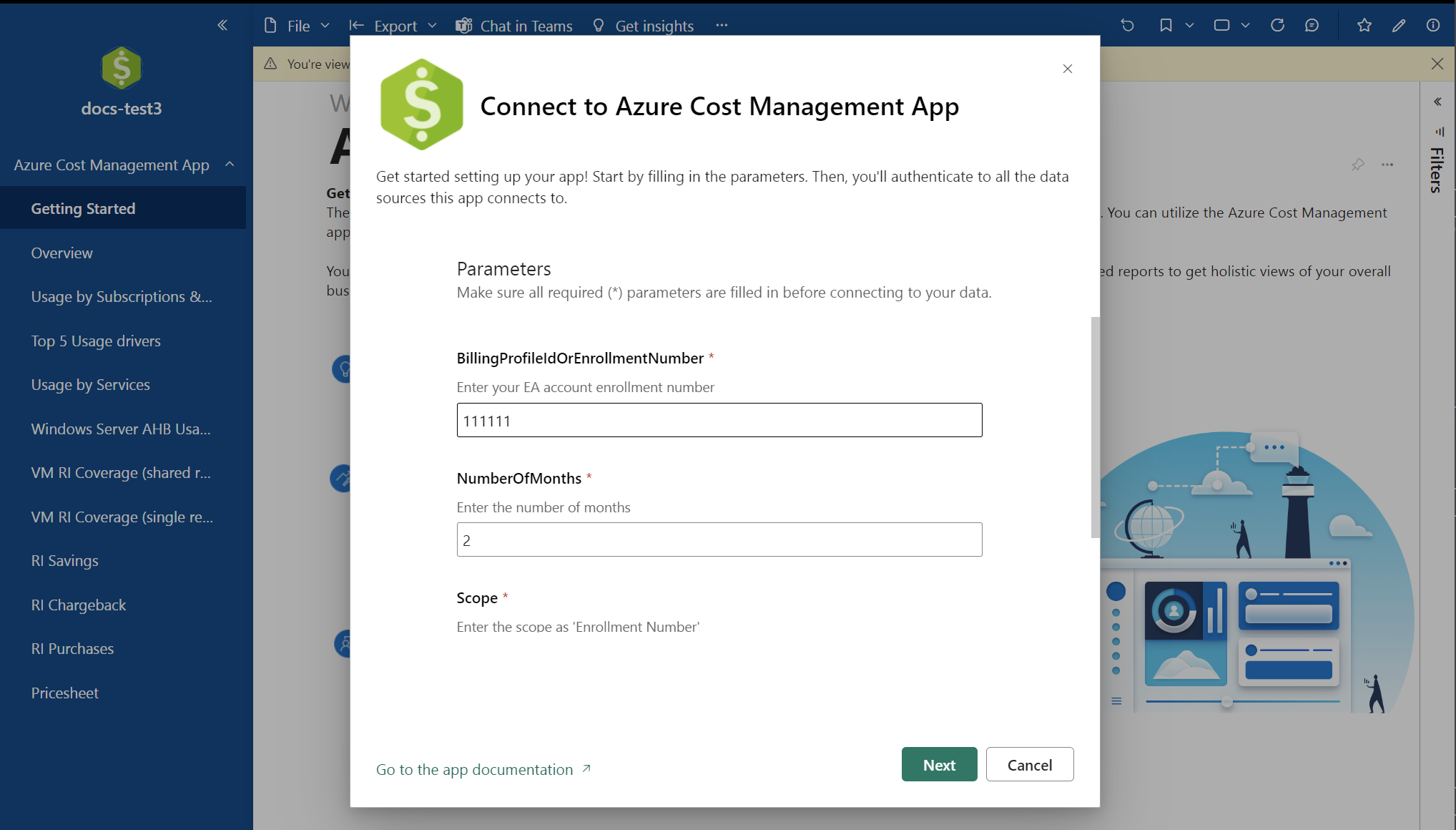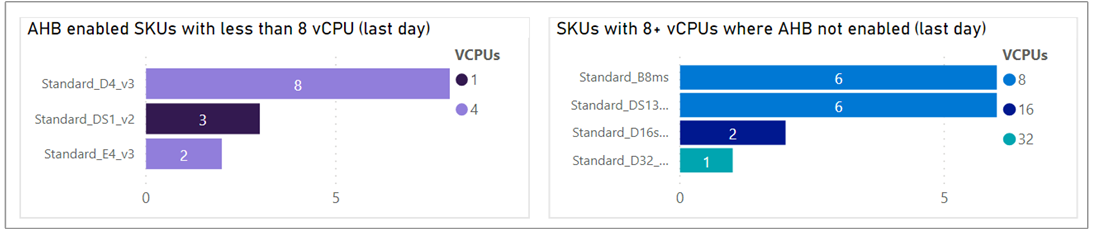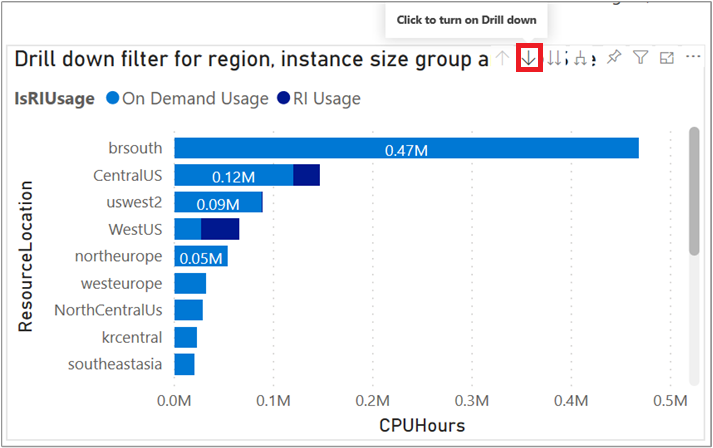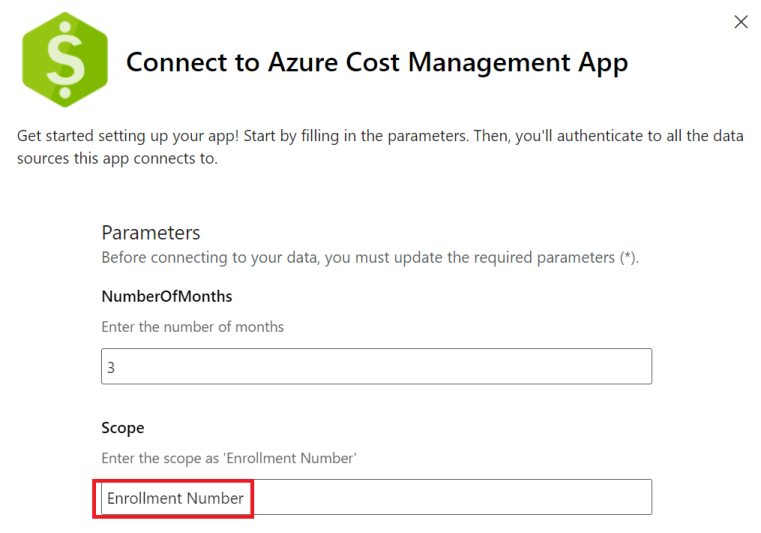Analizzare i costi con l'app Power BI Gestione dei costi per Contratti Enterprise (EA)
Questo articolo illustra come installare e usare l'app Power BI Gestione dei costi. L'app consente di analizzare e gestire i costi di Azure in Power BI. È possibile usare l'app per monitorare i costi e le tendenze di utilizzo e per identificare le opzioni di ottimizzazione dei costi per ridurre le spese.
Attualmente l'app Power BI Gestione costi è supportata solo per i clienti con Contratto Enterprise. Le app modello di Power BI non sono supportate in Azure per enti pubblici, Azure China 21 Vianet e Azure Germania.
Nell'app la personalizzazione è limitata. Se si vogliono modificare ed estendere i filtri, le viste e le visualizzazioni predefinite per personalizzarli in base le proprie esigenze, usare invece il connettore Gestione dei costi in Power BI Desktop. Con il connettore Gestione costi è possibile unire altri dati da altre origini per creare report personalizzati per ottenere visualizzazioni olistiche del costo aziendale complessivo. Il connettore supporta anche i Contratti del cliente Microsoft.
Nota
- Le app modello Power BI non supportano il download del file PBIX. Tuttavia, è possibile scaricare il file PBIX dell'app modello dal toolkit FinOps. Per altre informazioni, vedere App modello di Gestione costi per gli account Contratto Enterprise.
- L'app Power BI Gestione costi supporta fino a un massimo stimato di $ 2 milioni di dettagli sui costi non elaborati. Per valutare le alternative in base alle proprie esigenze, vedere l'articolo Scegliere un'origine dati di Power BI.
Prerequisiti
- Per installare e usare l'app, è necessaria una licenza di Power BI Pro.
- Per connettersi ai dati, è necessario usare un account di amministratore dell'organizzazione. Il ruolo Amministratore dell'organizzazione (sola lettura) è supportato.
Nota
Quando si converte una registrazione EA in un Contratto del cliente Microsoft (MCA), non è più possibile usare l'app modello di Gestione dei costi di Power BI perché l'app non supporta i Contratti del cliente Microsoft. Tuttavia, il connettore Gestione dei costi di Azure per Power BI Desktop supporta gli account con Contratto del cliente Microsoft.
Passaggi di installazione
Per installare l'app:
Apri l'app Power BI Gestione dei costi.
Nella pagina di AppSource per Power BI selezionare Scarica adesso.
Selezionare Continua per accettare le condizioni per l'utilizzo e l'informativa sulla privacy.
Nella finestra Install this Power BI app (Installa questa app di Power BI) selezionare Installa.
Se necessario, creare un'area di lavoro e selezionare Continua.
Al termine dell'installazione, viene visualizzata una notifica che informa che la nuova app è pronta.
Selezionare l'app installata.
Nella finestra di dialogo visualizzata immettere il numero del contratto Enterprise per BillingProfileIdOrEnrollmentNumber. Specificare il numero di mesi di dati da ottenere. Immettere "Numero di registrazione" in Ambito, quindi selezionare Avanti.
Il passaggio seguente dell'installazione consiste nella connessione alla registrazione del Contratto Enterprise e richiede un account amministratore Enterprise. Lasciare tutti i valori predefiniti. Selezionare Accedi e continuare.
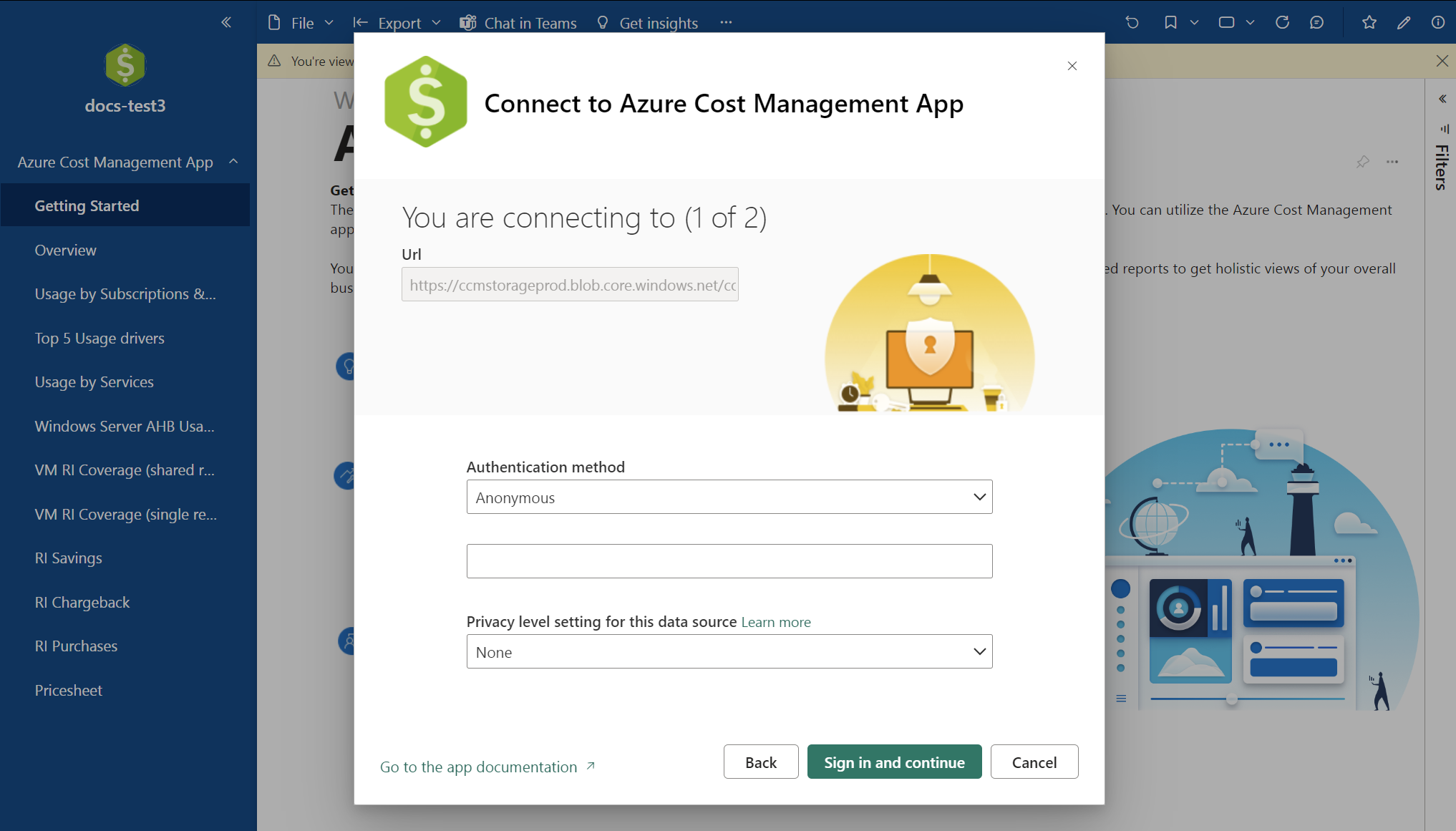
La finestra di dialogo finale si connette ad Azure e ottiene i dati. Lasciare invariati i valori predefiniti configurati, quindi selezionare Accedi e connetti.

Viene richiesto di eseguire l'autenticazione con la registrazione EA. Effettuare l'autenticazione con Power BI. Dopo l'autenticazione, i dati di Power BI vengono aggiornati.
Nota
Il completamento del processo di aggiornamento dei dati potrebbe richiedere tempo. La quantità di tempo dipende dal numero di mesi specificati e dalla quantità di dati da sincronizzare.
Al termine dell'aggiornamento dei dati, selezionare l'app Gestione costi per visualizzare i report precreati.
Report disponibili con l'app
Nell'app sono disponibili i report descritti di seguito.
Attività iniziali: offre collegamenti utili alla documentazione e collegamenti per fornire feedback.
Panoramica dell'account: il report mostra il riepilogo delle informazioni del mese di fatturazione corrente, tra cui:
- Addebiti rispetto ai crediti
- Nuovi acquisti
- Addebiti per Azure Marketplace
- Eccedenze e addebiti totali
Nota
Il selettore Seleziona intervallo di date non ha alcun effetto né modifica i riquadri della panoramica. I riquadri di panoramica mostrano i costi per il mese di fatturazione corrente. Questo comportamento è intenzionale.
I dati visualizzati nel grafico a barre si basano sulla selezione della data.
Ecco come vengono calcolati i valori nei riquadri di panoramica.
- Il valore visualizzato nel riquadro Addebiti sul credito viene calcolato come somma di
adjustments. - Il valore visualizzato nel riquadro Eccedenza di servizioviene calcolato come somma di
ServiceOverage. - Il valore visualizzato nel riquadro Fatturato separatamente viene calcolato come somma di
chargesBilledseparately. - Il valore visualizzato nel riquadro Azure Marketplace viene calcolato come somma di
azureMarketplaceServiceCharges. - Il valore visualizzato nel riquadro Nuovo importo acquisto viene calcolato come somma di
newPurchases. - Il valore visualizzato nel riquadro Addebiti totali viene calcolato come somma di (
adjustments+ServiceOverage+chargesBilledseparately+azureMarketplaceServiceCharges).
L'app modello di Power BI comprende Rettifiche, Eccedenza di servizio, Addebiti fatturati separatamente e Addebiti per il servizio Azure Marketplace come Addebiti totali.
Usage by Subscriptions and Resource Groups (Utilizzo in base a sottoscrizioni e gruppi di risorse): offre una panoramica dei costi nel tempo, con grafici che mostrano i costi per sottoscrizione e gruppo di risorse.
Usage by Services (Utilizzo in base ai servizi): offre una panoramica dell'utilizzo nel tempo per categoria del contatore. È possibile tenere traccia dei dati di utilizzo ed esaminare in profondità eventuali anomalie per comprendere i picchi o i cali nell'utilizzo.
Top 5 Usage drivers (Prime 5 categorie di utilizzo): mostra un riepilogo dei costi filtrato in base alle prime 5 categorie del contatore e al nome contatore corrispondente.
Windows Server AHB Usage (Utilizzo Vantaggio Azure Hybrid di Windows Server): mostra il numero di macchine virtuali in cui è abilitato Vantaggio Azure Hybrid, oltre al numero di core/vCPU usate dalle macchine virtuali.
Il report identifica anche le macchine virtuali Windows in cui il Vantaggio Azure Hybrid è abilitato ma in cui sono presenti meno di 8 vCPU. Mostra inoltre le VM in cui Vantaggio Azure Hybrid non è abilitato e le vCPU sono 8 o più. Queste informazioni consentono di sfruttare completamente Vantaggio Azure Hybrid. Per ottimizzare i potenziali risparmi, applicare il vantaggio alle macchine virtuali più costose.
RI Chargeback (Chargeback istanza riservata): aiuta a identificare dove e in quale misura il vantaggio di un'istanza riservata viene applicato per area, sottoscrizione, gruppo di risorse o risorsa. A questo scopo il report usa dati di utilizzo ammortizzati.
È possibile applicare un filtro per chargetype visualizzare i dati di sottoutilizzazione delle istanze riservate.
Per altre informazioni sui dati ammortizzati, vedere Ottenere informazioni sui costi di prenotazione e l'utilizzo dei contratti Enterprise Agreement.
RI Savings (Risparmi istanze riservate): mostra i risparmi accumulati dalle prenotazioni per sottoscrizione, gruppo di risorse e livello di risorsa. Vengono visualizzati questi dati:
- Costi con acquisti di prenotazioni
- Costo su richiesta stimato in caso di utilizzo senza prenotazione
- Risparmi sui costi accumulati dalla prenotazione
Il report sottrae gli eventuali sprechi delle prenotazioni sottoutilizzate dal risparmio totale. Non dovrebbe esserci alcuno spreco senza una prenotazione.
È possibile usare i dati di utilizzo ammortizzati per elaborare i dati.
Copertura delle istanze riservate delle macchine virtuali (raccomandazione condivisa): il report viene suddiviso tra l'utilizzo di macchine virtuali su richiesta e l'utilizzo delle macchine virtuali di istanze riservate nel periodo selezionato. Fornisce raccomandazioni per gli acquisti di istanze riservate di VM in un ambito condiviso.
Per usare il report, selezionare il filtro di drill-down.
Selezionare l'area che si vuole analizzare. Selezionare quindi il gruppo di flessibilità delle dimensioni istanza e così via.
Per ogni livello di drill-down, al report vengono applicati i filtri seguenti:
- I dati di copertura sono il filtro che mostra la quantità di utilizzo addebitata usando la tariffa su richiesta rispetto alla quantità coperta dalla prenotazione.
- Sono filtrate anche le raccomandazioni.
La tabella delle raccomandazioni fornisce raccomandazioni per l'acquisto di prenotazioni, in base alle dimensioni delle VM usate.
I valori Normalized Size (Dimensioni normalizzate) e Recommended Quantity Normalized (Quantità consigliata normalizzata) consentono di normalizzare l'acquisto alle dimensioni più piccole per un gruppo di flessibilità delle dimensioni istanza. Le informazioni sono utili se si prevede di acquistare solo una prenotazione per tutte le dimensioni nel gruppo di flessibilità delle dimensioni istanza.
VM RI Coverage (single recommendation) (Copertura istanze riservate VM - singola raccomandazione): il report è suddiviso tra l'utilizzo della VM su richiesta e l'utilizzo della VM per istanza riservata nel periodo selezionato. Fornisce raccomandazioni per gli acquisti di istanze riservate di VM nell'ambito di una sottoscrizione.
Per informazioni su come usare il report, vedere la sezione VM RI Coverage (shared recommendation).
RI purchases (Acquisti di istanze riservate): mostra gli acquisti di istanze riservate nel periodo specificato.
Price sheet (Elenco prezzi): mostra un elenco dettagliato di prezzi specifici per un account di fatturazione o una registrazione EA.
Risoluzione dei problemi
Se si verificano problemi con l'app Power BI, le informazioni seguenti potrebbero rivelarsi utile per la risoluzione.
Si è verificato un errore durante l'elaborazione dei dati nel set di dati
È possibile che venga visualizzato un messaggio di errore simile a quello seguente:
There was an error when processing the data in the dataset.
Data source error: {"error":{"code":"ModelRefresh_ShortMessage_ProcessingError","pbi.error":{"code":"ModelRefresh_ShortMessage_ProcessingError","parameters":{},"details":[{"code":"Message","detail":{"type":1,"value":"We cannot convert the value \"Required Field: 'Enr...\" to type List."}}],"exceptionCulprit":1}}} Table: <TableName>.
Verrà visualizzato un nome di tabella invece di <TableName>.
Causa
Il valore di Ambito predefinito Enrollment Number è stato modificato nella connessione a Gestione costi.
Soluzione
Riconnettersi a Gestione costi e impostare il valore di Ambito su Enrollment Number. Non immettere il numero di registrazione dell'organizzazione, digitare Enrollment Number esattamente come appare nell'immagine seguente.
Errore di BudgetAmount
È possibile che venga visualizzato un messaggio di errore simile a quello seguente:
Something went wrong
There was an error when processing the data in the dataset.
Please try again later or contact support. If you contact support, please provide these details.
Data source error: The 'budgetAmount' column does not exist in the rowset. Table: Budgets.
Causa
Questo errore è dovuto a un bug nei metadati sottostanti. Il problema si verifica perché non è disponibile alcun budget in Gestione dei costi > Budget nel portale di Azure. La correzione del bug sta per essere distribuita in Power BI Desktop e nel servizio Power BI.
Soluzione
- Finché il bug non viene corretto, è possibile aggirare il problema aggiungendo un budget di test nel portale di Azure al livello di account di fatturazione/registrazione EA. Il budget di test sblocca la connessione con Power BI. Per altre informazioni sulla creazione di un budget, vedere Esercitazione: Creare e gestire i budget.
Credenziali non valide per l'errore di AzureBlob
È possibile che venga visualizzato un messaggio di errore simile a quello seguente:
Failed to update data source credentials: The credentials provided for the AzureBlobs source are invalid.
Causa
Questo errore si verifica se si modifica il metodo di autenticazione della connessione dell'origine dati.
Soluzione
- Connettersi ai dati.
- Dopo aver immesso la registrazione EA e il numero di mesi, assicurarsi di lasciare il valore predefinito Anonimo per il metodo di autenticazione e Nessuno per l'impostazione del livello di privacy.
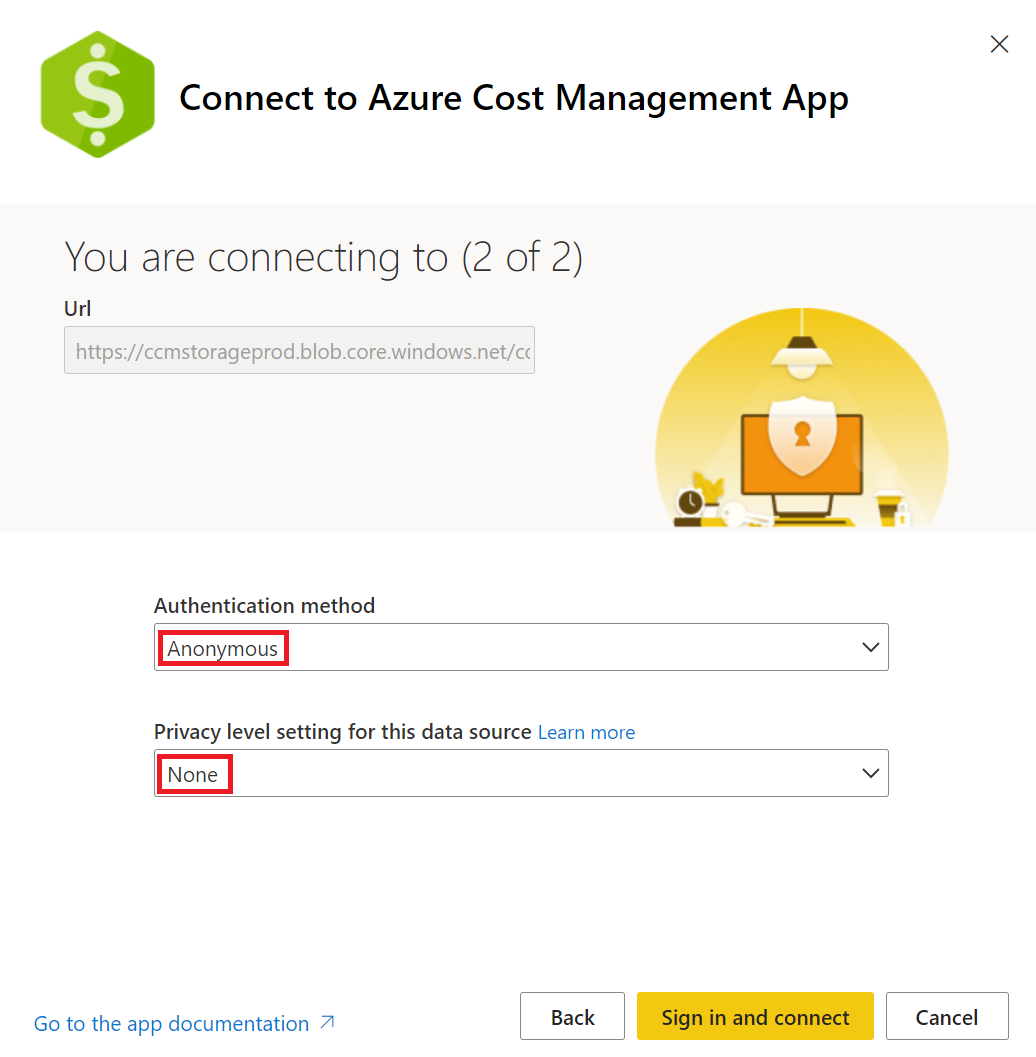
- Nella pagina successiva impostare OAuth2 come metodo di autenticazione e Nessuno per il livello di privacy. Quindi, accedere per eseguire l'autenticazione con la registrazione. Questo passaggio avvia anche un aggiornamento dei dati in Power BI.
Riferimenti ai dati
Le informazioni seguenti riepilogano i dati disponibili tramite l'app.
| Riferimento a tabella | Descrizione |
|---|---|
| AutoFitComboMeter | Dati inclusi nell'app per normalizzare la raccomandazione e l'utilizzo delle istanze riservate alla dimensione minima del gruppo di famiglie di istanze. |
| Balance summary (Riepilogo saldo) | Riepilogo del saldo per i contratti Enterprise. |
| Budget | Dettagli del budget per visualizzare i costi o l'utilizzo effettivi rispetto a destinazioni di budget esistenti. |
| Pricesheets (Elenchi prezzi) | Tariffe del contatore applicabili per il profilo di fatturazione o la registrazione EA specificati. |
| RI charges (Addebiti istanze riservate) | Addebiti associati alle istanze riservate negli ultimi 24 mesi. |
| RI recommendations (shared) (Raccomandazioni sulle istanze riservate - condivise) | Raccomandazioni per l'acquisto di istanze riservate in base a tutte le tendenze di utilizzo delle sottoscrizioni per gli ultimi sette giorni. |
| RI recommendations (single) (Raccomandazioni sulle istanze riservate - singola) | Raccomandazioni per l'acquisto di istanze riservate in base alle tendenze di utilizzo delle singole sottoscrizioni per gli ultimi sette giorni. |
| RI usage details (Dettagli di utilizzo istanze riservate) | Dettagli relativi all'utilizzo delle istanze riservate esistenti nell'ultimo mese. |
| RI usage summary (Riepilogo utilizzo istanze riservate) | Percentuale di utilizzo giornaliero della prenotazione di Azure. |
| Usage details (Dettagli di utilizzo) | Ripartizione delle quantità utilizzate e degli addebiti stimati per il profilo di fatturazione specificato nella registrazione EA. |
| Usage details amortized (Dettagli di utilizzo ammortizzati) | Ripartizione delle quantità utilizzate e degli addebiti ammortizzati stimati per il profilo di fatturazione specificato nella registrazione EA. |
Passaggi successivi
Per altre informazioni sulla configurazione di dati, aggiornamento, condivisione di report e altre personalizzazioni dei report, vedere gli articoli seguenti:
- Configurare l'aggiornamento pianificato
- Condividere i dashboard e i report di Power BI con colleghi e altri utenti
- Sottoscrivere per se stessi e altri utenti report e dashboard nel servizio Power BI
- Scaricare un report dal servizio Power BI in Power BI Desktop
- Salvare un report nel servizio Power BI e in Power BI Desktop
- Creare un report nel servizio Power BI importando un set di dati